Stappen om de vergeten WhatsApp-pincode te herstellen
Gids Voor Probleemoplossing / / August 05, 2021
WhatsApp Messenger is een gratis, gebruiksvriendelijke, platformonafhankelijke instant messaging-service die werkt via een internetverbinding, eigendom van Facebook. Het biedt in feite chatberichten, spraak- en video-oproepen, het verzenden en ontvangen van mediabestanden, contacten, locatie, documenten en meer. Het is een van de meest populaire online berichtentoepassingen ter wereld vanwege zijn eenvoud, stabiele en vloeiende prestaties. Soms kunnen gebruikers echter problemen ondervinden met een beveiligde pincode. Controleer hoe u een vergeten WhatsApp-pincode kunt herstellen.
Zoals WhatsApp biedt 2-factorenauthenticatie (2FA) voor het geregistreerde mobiele nummer, kan de gebruiker de app niet openen of gebruiken totdat de beveiligde, door de gebruiker gedefinieerde 6-cijferige pincode is ingevoerd. In sommige gevallen kunnen gebruikers de gemaakte 6-cijferige pincode dus niet meer onthouden en hier komt het probleem aan de orde. Zelfs als u van apparaat verandert en de WhatsApp-messenger-app opnieuw installeert met hetzelfde mobiele nummer, wordt u om de 2FA-pincode gevraagd.
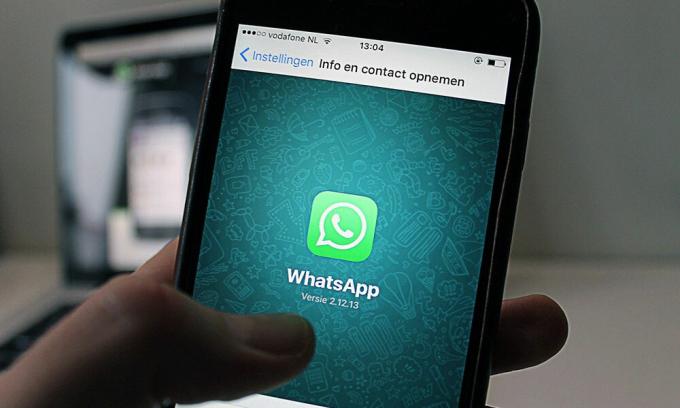
Stappen om de vergeten WhatsApp-pincode te herstellen
Dus als u ook een van hen bent die de WhatsApp 2FA-pincode is vergeten, kunt u dat mobiele nummer pas weer op de WhatsApp gebruiken als de pincode is hersteld. Nu zijn er twee methoden om de WhatsApp-pincode te ontgrendelen of te herstellen, als u dat wilt.
Of u heeft de 2-factorenauthenticatie ingeschakeld via e-mail of zonder e-mail. Hier hebben we beide stappen gedeeld die u moet volgen. Zorg ervoor dat je een back-up hebt gemaakt van WhatsApp-gegevens om de gegevens opnieuw te herstellen.
Met e-mailverificatie:
- Open WhatsApp> Tik op Mee eens en ga door.
- Voer uw telefoonnummer in> U ontvangt een OTP (eenmalig wachtwoord) via sms of via een oproep op dat mobiele nummer.
- Nu zal de 2FA-prompt verschijnen en vragen om de pincode om in te voeren.
- Dus als u de door de gebruiker gedefinieerde 6-cijferige pincode niet meer weet, tikt u op Pincode vergeten.
- Er verschijnt een pop-up zoals "Als u een e-mailadres heeft toegevoegd tijdens het instellen van tweestapsverificatie, kunt u uw pincode opnieuw instellen via e-mail. Als alternatief kunt u binnen 6 dagen uw WhatsApp-account resetten om door te gaan zonder pincode“.
- Tik gewoon op het VERZEND MAIL knop.
- Tik vervolgens op OK.
- Controleer nu uw e-mailadres voor een inbox-mail met een link om tweestapsverificatie van uw WhatsApp-account uit te schakelen.
- Tik op die link en je WhatsApp-accountpagina wordt geopend via een browser.
- Tik vervolgens op de bevestigingsknop als u de tweestapsverificatie wilt uitschakelen.
- Je bent klaar. Nu kunt u uw WhatsApp-account opnieuw gebruiken zonder een 2-factorenauthenticatieproces.
Zonder e-mailverificatie:
Als u tweestapsverificatie heeft ingeschakeld zonder e-mailverificatie, volgt u de onderstaande stappen.
- Doe minimaal 7 dagen niets met het WhatsApp-account. Laat zoals het is.
- Dan zou u een nieuwe pincode voor uw WhatsApp-account moeten kunnen toewijzen. Houd er rekening mee dat de nieuwe pincode op uw display verschijnt.
- Stel gewoon een nieuwe 6-cijferige pincode in. Mogelijk kunt u geen inkomende berichten lezen en ouder dan 7 dagen worden de berichten automatisch verwijderd.
Notitie:
U moet uw 6-cijferige pincode binnen 30 dagen opnieuw verifiëren. Anders wordt uw WhatsApp-account automatisch verwijderd. Hoewel je daarna een nieuw WhatsApp-account kunt maken met hetzelfde nummer.
Subodh houdt ervan om inhoud te schrijven, of deze nu technisch gerelateerd is of iets anders. Na een jaar op een techblog te hebben geschreven, raakt hij er gepassioneerd over. Hij houdt van spelletjes spelen en naar muziek luisteren. Afgezien van bloggen, is hij verslavend voor de gaming-pc-builds en smartphonelekken.



